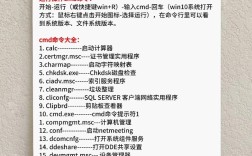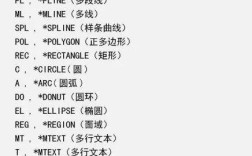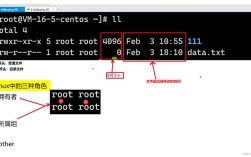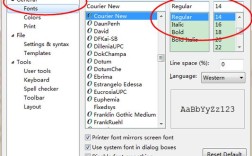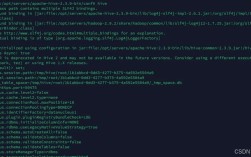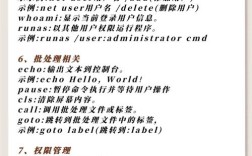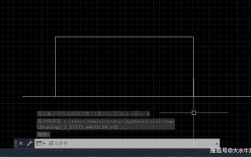ps命令是Linux和Unix-like系统中用于查看当前系统运行进程状态的强大工具,它提供了丰富的选项来筛选、格式化输出进程信息,帮助系统管理员和开发者监控和管理系统资源,通过ps命令,用户可以快速获取进程的PID(进程ID)、PPID(父进程ID)、CPU占用率、内存使用量、启动时间、命令行参数等关键信息,从而诊断系统性能问题、排查异常进程或优化资源分配,以下是ps命令的详细使用方法和常见应用场景。
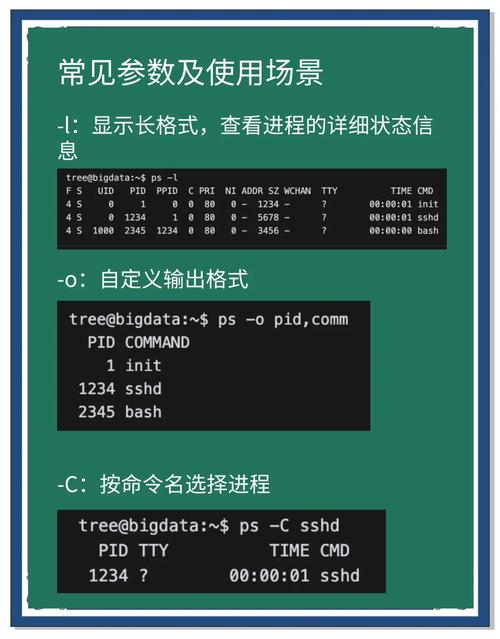
ps命令的基本用法非常简单,直接在终端输入ps即可显示当前终端会话中运行的进程信息,默认情况下,输出包含四列:PID(进程ID)、TTY(终端类型)、TIME(累计CPU时间)和CMD(启动命令)。ps的输出可能如下:
PID TTY TIME CMD
1234 pts/0 00:00:01 bash
5678 pts/0 00:00:00 ps这种简洁的输出适合快速查看当前终端的进程,但功能有限,为了获取更详细的信息,可以使用ps的选项组合,常用的选项包括-e(显示所有进程)、-f(以完整格式显示)、-l(以长格式显示)、-u(按用户筛选)等。ps -ef会显示系统中所有进程的详细信息,包括UID(用户ID)、PID、PPID、C(CPU占用率)、STIME(启动时间)、TTY、TIME、CMD等列,输出如下:
UID PID PPID C STIME TTY TIME CMD
root 1 0 0 10:00 ? 00:00:01 /sbin/init
root 2 0 0 10:00 ? 00:00:00 [kthreadd]
root 3 2 0 10:00 ? 00:00:00 [migration/0]
...对于需要更灵活格式的场景,可以使用--sort选项对结果排序,例如ps -eo pid,ppid,cmd --sort=-%cpu按CPU占用率降序显示进程。ps还支持自定义输出列,通过-o选项指定,如ps -o pid,ppid,user,%mem,%cpu,cmd。
在实际应用中,ps命令常与其他工具结合使用,通过管道将结果传递给grep筛选特定进程:ps -ef | grep nginx,也可以结合awk或cut提取特定列,如ps -eo pid,%mem --no-headers | sort -nr | head -5显示内存占用最高的前5个进程,以下是一个常见用例的表格,总结了ps命令的选项组合及其用途:
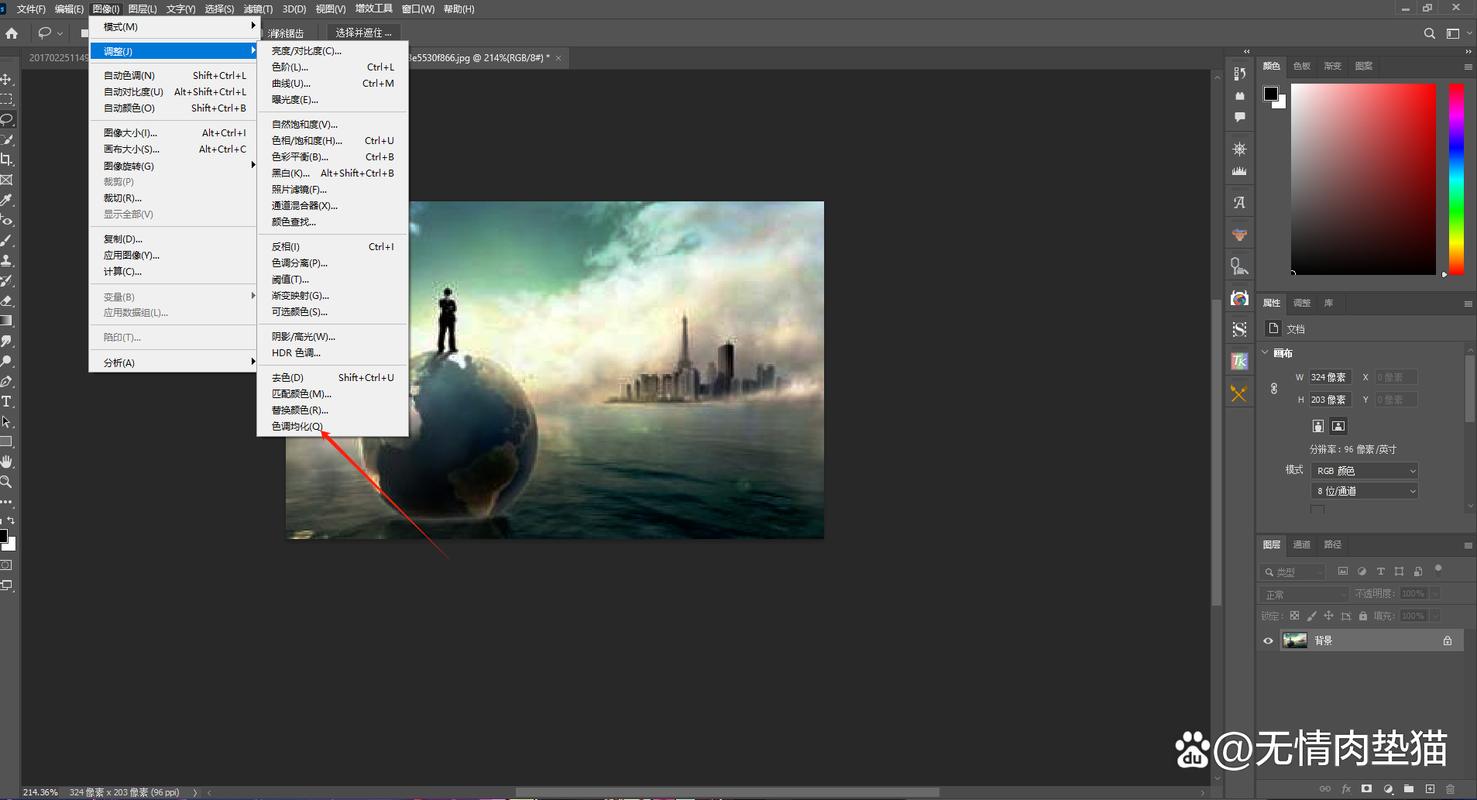
| 选项组合 | 功能描述 | 示例输出列 |
|---|---|---|
ps |
显示当前终端进程 | PID, TTY, TIME, CMD |
ps -ef |
显示所有进程的详细信息 | UID, PID, PPID, C, STIME, CMD |
ps -aux |
显示所有进程,包含用户和资源占用 | USER, PID, %CPU, %MEM, COMMAND |
ps -l |
以长格式显示当前终端进程 | F, S, UID, PID, PPID, C, PRI |
ps -u username |
显示指定用户的进程 | PID, %CPU, %MEM, COMMAND |
ps命令的输出格式还可以通过--cols和--lines选项控制,或通过环境变量PS1、PS2等自定义,需要注意的是,不同Unix-like系统(如Linux、BSD、macOS)的ps命令选项可能略有差异,例如macOS中使用ps aux而非ps -aux。
通过ps命令,用户可以高效监控系统进程,当系统负载过高时,可以通过ps -eo pid,ppid,user,%cpu,%mem,cmd --sort=-%cpu定位CPU占用率异常的进程;若发现可疑进程,可结合kill或killall命令终止,ps命令的输出可以重定向到文件或通过日志系统记录,便于后续分析。
相关问答FAQs:
Q1: ps命令和top命令有什么区别?
A1: ps命令和top命令都用于查看进程信息,但主要区别在于:ps命令是静态快照,执行一次后输出当前进程状态,适合一次性查看;top命令是动态实时监控,会定期刷新进程列表,默认按CPU占用率排序,适合长期观察系统负载变化,ps -ef适合查看所有进程的详细信息,而top更适合实时跟踪高负载进程。
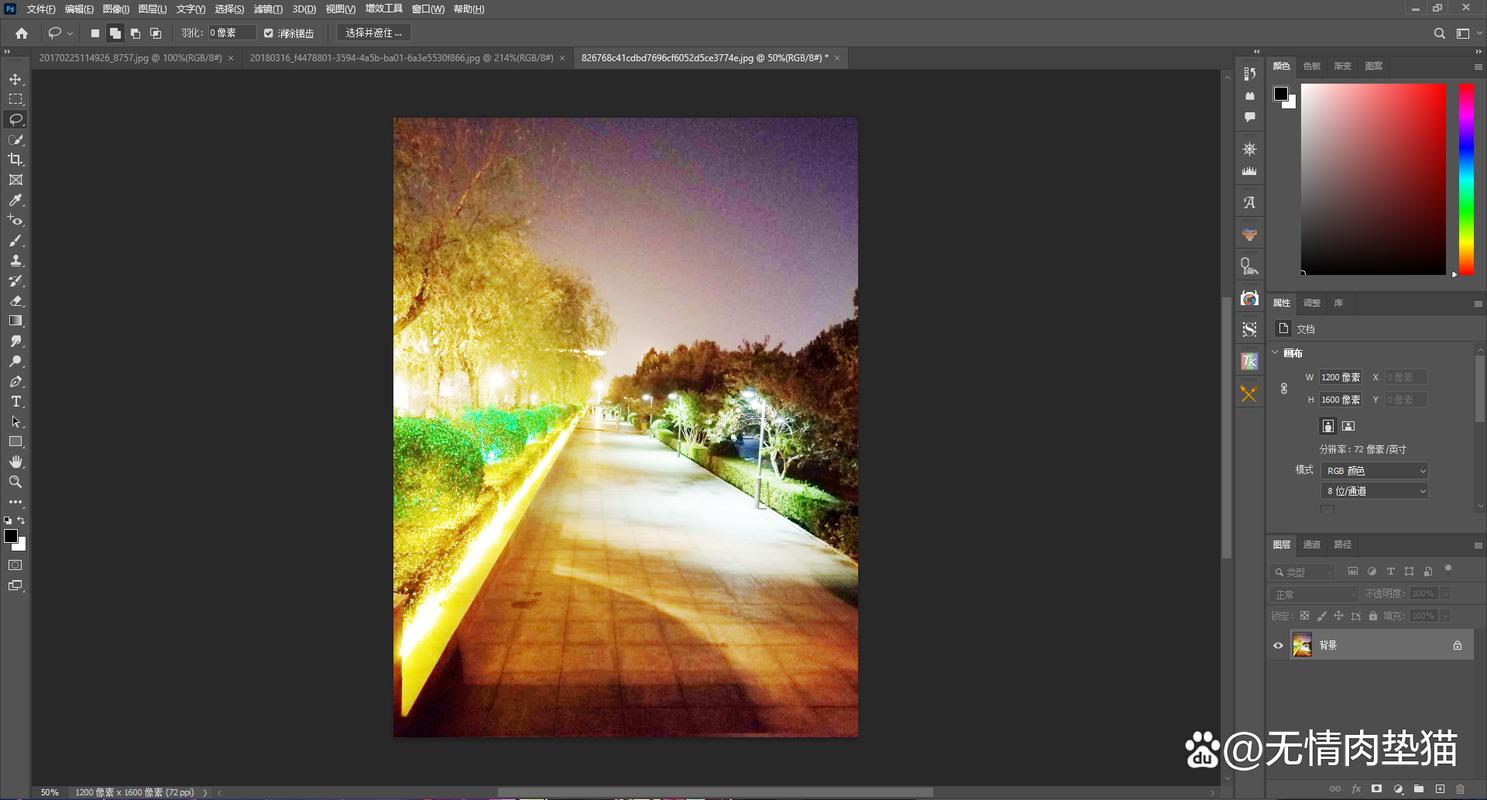
Q2: 如何使用ps命令查找僵尸进程?
A2: 僵尸进程是已终止但父进程未完全回收的进程,其状态标志为"Z",可通过ps -el或ps aux结合grep筛选,例如ps -el | grep Z或ps aux | grep Z,僵尸进程通常无需手动处理,除非父进程异常无法回收,此时需终止父进程或重启相关服务。